如何使用 FL Studio 如何将循环的音高降低(提高)一个八度 XNUMX
我是yosi,看守。
这是第二次。
单击此处查看上一篇文章
这次的内容有以下两点。
(我以为我可以用 GrossBeat 做到这一点,但我错了。)
・ 如何将 Wav 加载到 FL Studio 并降低(提高)八度(上一篇)
・ 如何将 Wav 加载到 Edison 中并将其降低(提高)一个八度(上一篇文章)
- 如何将 Wav 加载到 Harmor 中并将其降低(提高)一个八度(本文)
-如何将 Wav 读入 SliceX 并将其降低(提高)一个八度(本文)
如何将 Wav 加载到 Harmor 并降低(提高)一个八度
使用 Harmor 有点乏味,但首先你需要知道 Wav 有多少个小节。
单击预设中的“模板”->“歌曲同步再合成(2 小节)”
(为 2 小节选择 2bars 和为 4 bars 选择 4bars 的预设)
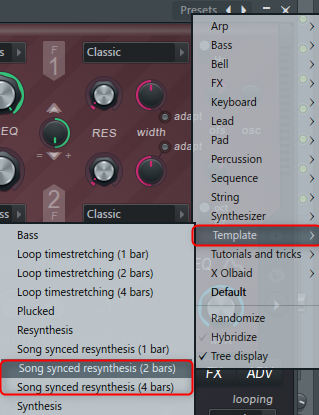
将 Wav 拖放到“IMG”。
之后,在钢琴卷轴上输入一个音符(C6 向上八度,C4 向下八度),就完成了。
使用“歌曲同步再合成(2 小节)”预设的优点是它不会触发,因此您可以创建一个听起来像切片的效果,如下面的视频所示。
如何将 Wav 加载到 SliceX 中并将其降低(提高)一个八度
虽然是 SliceX,但是方法是一样的,因为和 Edison 是同一个引擎。
每个切片都有可能,按Ctrl + a 如果您选择全部,则可以将其应用于全部。
其他 + t 或者从菜单中的扳手图标中单击“时间拉伸/音高变换...”。
左右摇晃“数量”的“粗音”。
这将允许您将音高提高(降低)一个八度。
更改“方法”将更改纹理。 (音高变化算法的变化)
如何使用 FL Studio 如何将循环的音高降低(提高)一个八度 XNUMX 摘要
有一种方法可以使用其他 FL Native 插件降低八度。
(DirectWave、采样器等)
但是,便利性和是否可以实际使用都存在问题,因此我选择了可以实际使用的那些。
您可以通过降低(提高)八度来获得灵感,所以如果您对材料有问题,为什么不尝试一下呢?
另一种方法是改变播放速度并将音高改变一个八度。
下次我会写一篇关于改变播放速度的系统的文章。


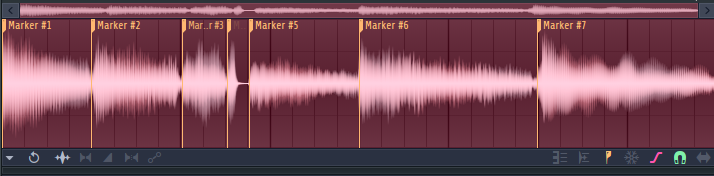
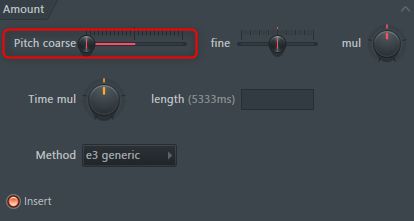
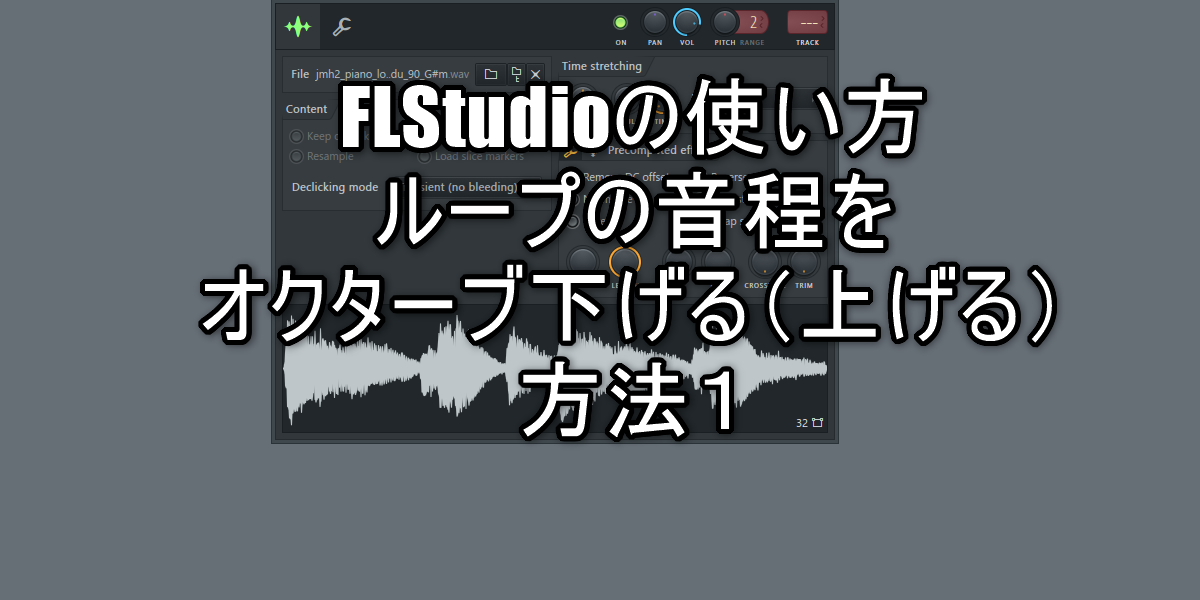
![[免费] Toybox 17 上发布的 Reaktor Block 用户块 2020年08月29日02时22分59](https://chilloutwithbeats.com/wp-content/uploads/2020/08/2020-08-29_02h22_59.png)
评论